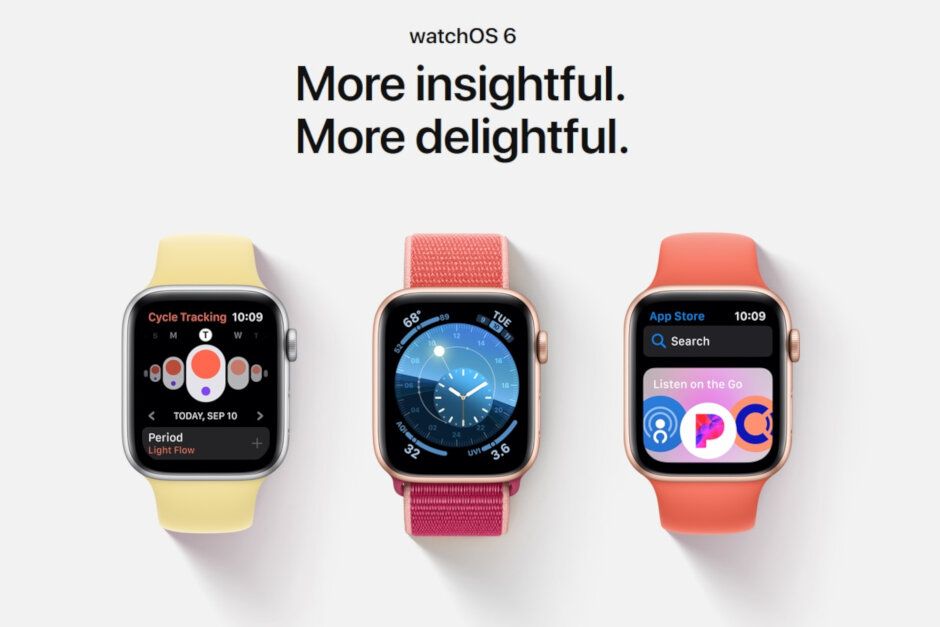Quién está en mi Mac con WiFi: descubra quién está conectado
¿Han notado que su WiFi funciona más lento de lo habitual? Antes de profundizar en cómo puede aumentar su señal y mejorar el rendimiento de WiFi, averigüe quién se conecta realmente a su red WiFi. La mayoría de los dispositivos de su casa podrían estar conectados a sus redes WiFi, como computadoras portátiles, teléfonos inteligentes, tabletas, así como bombillas inteligentes y asistentes domésticos. Pero, podrían ser extraños que inician sesión lo que está causando que su señal WiFi pierda velocidad. En este artículo, vamos a hablar sobre Quién está en mi Mac con WiFi: Descubra quién está conectado. ¡Vamos a empezar!
También puede haber muchas razones diferentes por las que le gustaría saber qué dispositivos están conectados a su WiFi. Afortunadamente, es una verificación muy fácil. Hay dos formas en las que pueden hacer esto: a través de la interfaz web de su enrutador o utilizando también un software de escaneo de red. Para obtener mejores resultados, puede probar en ambos sentidos y ver si encuentra los mismos dispositivos conectados en la lista.
¿Cómo puede encontrar la dirección IP de su enrutador? quien esta en mi wifi mac
Para iniciar sesión en la interfaz web de su enrutador, deberá abrir un navegador en cualquiera de sus dispositivos. Aquellos que se conectan a su enrutador en realidad. Luego, debe abrir una nueva pestaña del navegador y escribir la dirección IP de su enrutador en la barra de direcciones. La mayoría de los enrutadores tienen una dirección IP predeterminada de 192.168.0.1 o 192.168.1.1. Si intentan escribir ambos en su navegador y ninguno de ellos funciona. En realidad, puede encontrar la dirección IP de su enrutador en la parte posterior de su enrutador inalámbrico.

Si todavía no están seguros de cuál es la dirección IP de su enrutador, hay algunas formas más de encontrarla. Algunos son más complicados que otros. La forma más sencilla de hacerlo en Windows es mediante el Símbolo del sistema utilidad. Cuando abra la utilidad, escriba el ipconfig comando y haga clic en Ingresar .
- A partir de ahí, encontrarán su dirección IP en Puerta de enlace predeterminada .
- En Mac, toque el icono de WiFi en la barra de menú y seleccione Abrir preferencias de red .
- En su configuración de red, debe seleccionar Wifi en el menú del lado izquierdo y toque Advanced en la esquina inferior derecha de la ventana.
- Entonces simplemente seleccione el TCP / IP pestaña en la siguiente ventana. Allí, chicos, encontrarán su dirección IP en Enrutador .
Quién está en mi Mac con WiFi: descubra quién está conectado
Las luces de su enrutador están parpadeando, sin embargo, nadie lo está usando. O ustedes no tienen la velocidad de Internet; realmente pagaste. Lo más probable es que su vecino esté a través de su WiFi sin su conocimiento. O digamos, por cualquier otra razón, ustedes quieren ver qué dispositivos están conectados a mi red o no.
Afortunadamente, es muy fácil saber quién está conectado a tu red WiFi. Todo lo que tienen que hacer es instalar una pequeña aplicación en su dispositivo. Luego, le dará la lista de direcciones IP y MAC de todos los dispositivos conectados a su red.
Entonces, estas son algunas de las mejores aplicaciones y métodos para descubrir quién está conectado a su red WiFi.
http // thevideo.me / pair
Quién está en mi WiFi en Windows
Hay muchos programas de Windows que le muestran la lista de dispositivos conectados a su red. El que sugiero es Wireless Network Watcher a través de Nirsoft. Como todas las demás aplicaciones de Nirsoft, esta también pesa unos pocos KB y también se puede ejecutar directamente desde el archivo .exe. No necesita instalación.
Para comenzar, simplemente descargue Vigilante de la red inalámbrica desde el sitio web oficial de Nirsoft (desplácese hacia abajo hasta la parte inferior de la página para ver el enlace de descarga). Luego, abra el archivo zip y ejecute el .exe en él. Si ven una advertencia de su AntiVirus, ignórenla. La aplicación es absolutamente segura.
La aplicación mostrará todos los dispositivos, junto con sus Dirección IP y MAC . También muestra el nombre del fabricante del dispositivo, como Motorola, Apple, etc. Eso le ayudará a identificar mejor los dispositivos porque recordar la dirección MAC no es conveniente.
Más | quien esta en mi wifi mac
Ustedes también pueden configurar un notificación de sonido . Entonces, cada vez que un nuevo dispositivo se conecta a su WiFi, escucha un pitido. Para hacer eso, solo dirígete a opciones > bip cuando un nuevo dispositivo está conectado.
También probé otras alternativas famosas como el escáner IP avanzado y GlassWire, y ambos en su versión gratuita son iguales a Wireless Network Watcher. Así que no se moleste en probarlos. Y si están buscando la opción avanzada, intenten Escáner de IP enojado o Wireshark. Sin embargo, necesitan buenos conocimientos técnicos.
Quién está en mi WiFi en MacOS
En realidad, no existe una versión para Mac de Wireless Network Watcher. Y otras opciones famosas, que son gratuitas en Windows (como SoftPerfect WiFi Guard) se pagan en Mac ($ 9). Sin embargo, afortunadamente, en realidad hay una aplicación. Quién está en mi WiFi es una utilidad macOS absolutamente gratuita, que hace exactamente lo que dice. Es decir, muestra la lista de todos los dispositivos conectados a tu WiFi. La aplicación también está disponible en iTunes y pesa solo 1 MB.
Cada vez que abran la aplicación, automáticamente escaneará su red y le proporcionará una lista de todos los dispositivos conectados. También le da una notificación cada vez que un nuevo dispositivo se une a su WiFi.
Sin embargo, a diferencia del observador de red en Windows, en realidad no es tan bueno para obtener el nombre de la empresa de los dispositivos. Entonces, tendrán que agregar los nombres de sus dispositivos manualmente. De esta forma, la próxima vez que vea un dispositivo nuevo, sabrá que en realidad no es suyo.
error de activación de Windows 10 0x803f7001

¿Quién usa mi WiFi en Android o iOS?
Hay muchas aplicaciones para Android e iOS que pueden decir quién se conecta a tu WiFi. Sin embargo, el mejor es Fing. Es una aplicación gratuita y también está disponible para Android e iOS.
Como todas las demás aplicaciones, que vemos hasta ahora. Fing también le muestra la lista de todos los dispositivos que se conectan junto con su dirección IP y MAC en realidad. Sin embargo, lo que lo diferencia del resto es su capacidad para identificar el nombre del dispositivo y la tarjeta de red, el fabricante.
Bueno, por ejemplo, Wireless Network Watcher solo puede decir el nombre de la empresa. Entonces, si conectan un iPad y una Macbook, verán Apple escrito a su lado. Sin embargo, Fing, por otro lado, también se las arregla para extraer el nombre del dispositivo. Entonces, ustedes pueden saber fácilmente qué dispositivos son suyos y cuáles no lo son en realidad. Ustedes también pueden crear una cuenta Fing gratuita y realizar un seguimiento de todos los dispositivos en cualquier red WiFi.
Aunque, una cosa que falta en Fing es que no le proporciona una notificación cada vez que un nuevo dispositivo se une o sale de la red. Sin embargo, afortunadamente hay una aplicación en Android: Reloj WiFi , que también puede hacer eso. Puede activar esta opción de notificación desde la configuración.

Enrutador | quien esta en mi wifi mac
Usar el enrutador para ver la lista de dispositivos que conecta tu wifi tiene ventajas y desventajas. Lo bueno es que no es necesario instalar ninguna aplicación. Sin embargo, la parte mala es que, en realidad, no todos los usuarios tienen acceso al enrutador. E incluso si lo han hecho, aún se necesitan algunos toques adicionales y todo el proceso no es muy conveniente en el dispositivo móvil.
Si ustedes tienen un configuración de DNS dinámica en su enrutador. Entonces ni siquiera tiene que estar conectado a esa red. Para ver quién está conectado a tu WiFi. Esto básicamente significa que monitorea su red doméstica desde su oficina.
Para saber quién está conectado a su WiFi a través de su enrutador. Simplemente, inicie sesión en el panel de control de su enrutador escribiendo la dirección IP del enrutador en el navegador. Luego, ingrese el nombre de usuario y la contraseña del enrutador. Si ustedes no saben lo que son en realidad, pregúntenle también a la persona que configuró el enrutador. En su mayoría, es admin y admin o admin o contraseña en realidad. Ustedes también pueden usar esta base de datos de contraseñas de enrutador predeterminada.
Qué hay más | Quién está en mi WiFi
Entonces verán una 'interfaz web' del enrutador. Ahora, debido a que todos los enrutadores se fabrican a través de diferentes fabricantes, la interfaz de su enrutador puede verse diferente a la mía en realidad. Sin embargo, el núcleo es siempre el mismo. Entonces, busque opciones que básicamente digan: Lista de clientes DHCP , Dispositivos adjuntos , Dispositivos inalámbricos conectados, etc.
La mayoría de las veces, se encuentra en la configuración inalámbrica. Y allí, verán la lista de todos los dispositivos junto con su dirección IP y MAC. Si no está seguro de dónde encontrarlos, haga una búsqueda rápida en Google del manual de su enrutador y use CMD + F o CTRL + F. Para encontrar lo que necesita. En realidad hago esto todo el tiempo.
estado de actualización de Windows en espera de instalación
Conclusión
Muy bien, ¡eso fue todo, amigos! Espero que les guste esto, que está en mi artículo sobre wifi mac, y que también les resulte útil. Danos tu opinión al respecto. Además, si tienen más consultas y problemas relacionados con este artículo. Entonces háganoslo saber en la sección de comentarios a continuación. Nos pondremos en contacto con usted en breve.
¡Qué tengas un lindo día!
Ver también: Cómo configurar Wifi o Ethernet como conexión medida de Windows 10